软件测试 > 测试技术 > 软件测试工具 > Rational软件测试工具 > ClearCase >
Rational ClearCase 与 MS Office 的集成
1. Rational ClearCase 与 MS Office 集成的意义
Office作为办公软件,应用非常广泛,通常在ClearCase中的许多文件是word、excel或者ppt格式的,经常需要进行更新。如果将ClearCase与Office进行集成,用户就可以在对Office文件修改过程中,直接在Office中进行ClearCase的操作,如文件的Checkout、Check in等,而无需进入ClearCase中,整个操作过程将变得更加直观和方便。
Rational ClearCase提供强大的集成功能,可以支持对Word、Excel和PowerPoint等的集成,下面我们将一起来探讨集成的方法和相关操作。
2. ClearCase 与 MS Office 集成的方法
2.1 进入“程序”>“Rational ClearCase Administration”>“Integration”,打开“Microsoft Word integration Configuraion”,见图1:
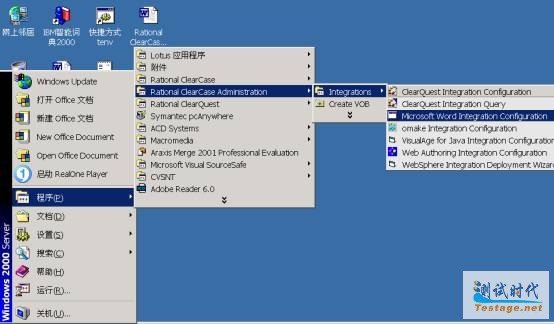
图 1
2.2 程序会根据你安装的 Office 版本弹出对应的提示窗口,见图 2 、图 3 ,请选择“是”。
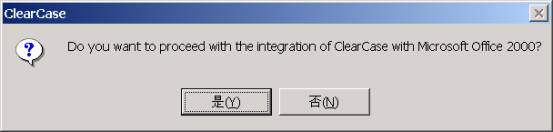
图 2
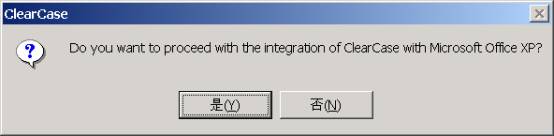
图 3
2.3 接着会出现图 4 的窗口,表示集成已经成功,整个集成过程完成。
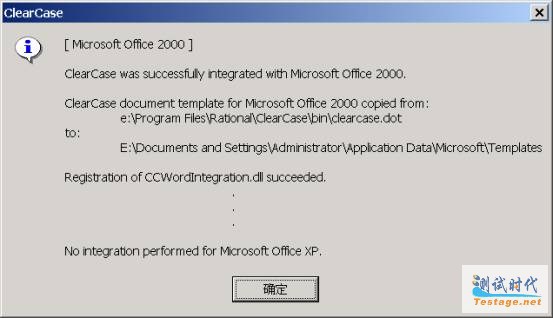
图 4
2.4 这时打开你的 Office 软件,看看与 ClearCase 集成后的变化,见图 5 、图 6 和图 7 :
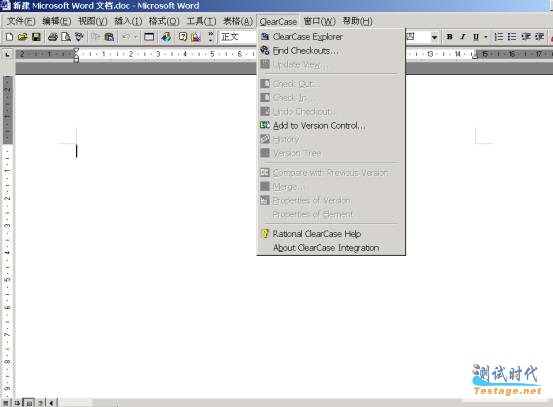
图 5
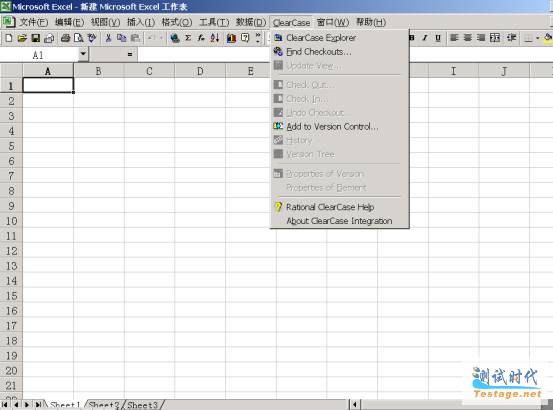
图 6
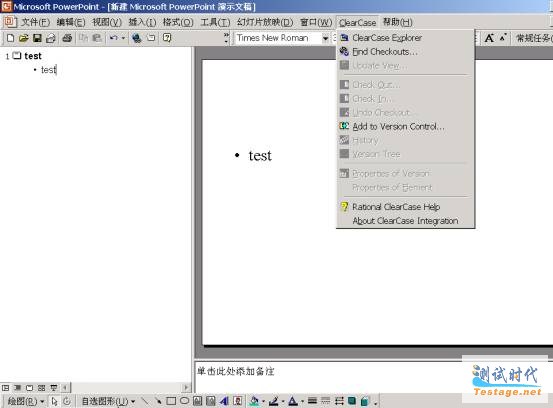
图 7
大家会发现 Office 软件多了一个“ ClearCase ”菜单栏,里面包含的 ClearCase 操作有:
• Add to Version Control
• Check Out
• Check In
• Undo Checkout
• History
• Compare with Previous Version (Word Only)
• Version Tree
• Properties of Version
• Merge Files (Word Only)
• Find Checkouts
• ClearCase Explorer
• Rational ClearCase Help
至此, Microsoft Office 与 Rational ClearCase 的集成已经顺利完成,下面我们来看看集成后如何进行 ClearCase 的相关操作。
3. 集成后的操作
3.1 Checkout和Checkin操作(以word文档为例)
3.1.1 打开资源管理器,进入文档所在的目录(动态视图是映射盘符,静态视图在本机视图存储位置),我们将对动态视图 zhaohaijunclearcase/" target="_blank" >cc_doc 下的 Training_VOB 中的 test.doc 进行操作,见图 8 :

图 8
3.1.2 打开文件后会弹出如下对话框,表明这个文件是只读的,见图 9 :
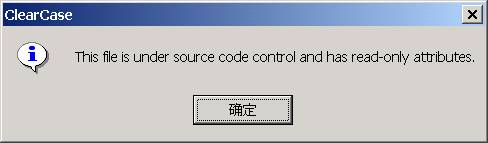
图 9
3.1.3 在 ClearCase 的工具栏进行 checkout 操作 , 见图 10 、图 11 :
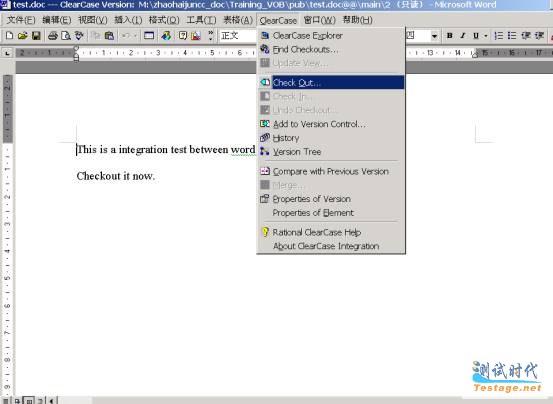
图 10

图 11
3.1.4 更改完成后做 checkin 操作,见图 12 :
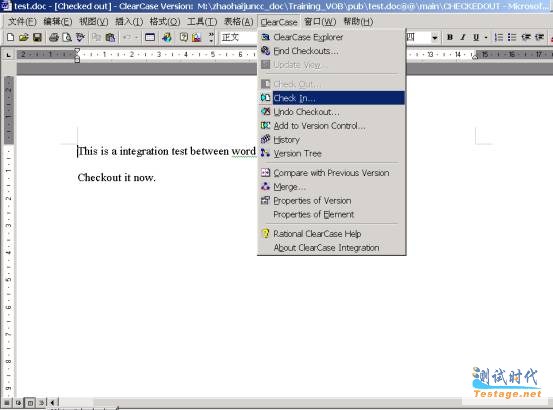
图 12
3.1.5 完成对文件的操作后,我们来查看一下版本树,见图 13 、图 14 :
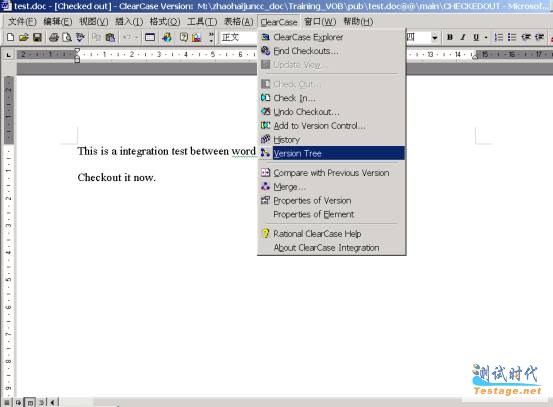
图 13

图 14
从版本树中我们可以清楚的看到,刚才修改的文件已经放入 ClearCase ,我们直接在 word 中就完成了以前需要在 ClearCase 才能完成的工作。怎么样,还算方便吧!
3.2 添加新文件的操作
增加新文件也是常见的操作,在 word 中同样可以完成。我们只需将新文件拷贝到视图所在目录的需要位置,然后打开文件,在 ClearCase 菜单栏,选择“ Add to Version Control ”即可 , 见图 15 。
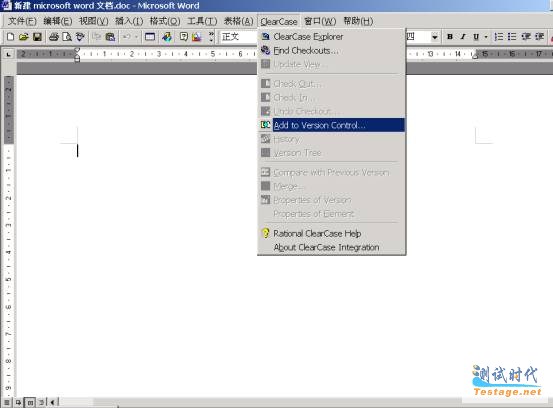
图 15
当然你也可以在资源管理器中,选中文件后单击右键,使用“ Add to Source Control ”将新文件加入到 ClearCase 中,见图 16 。
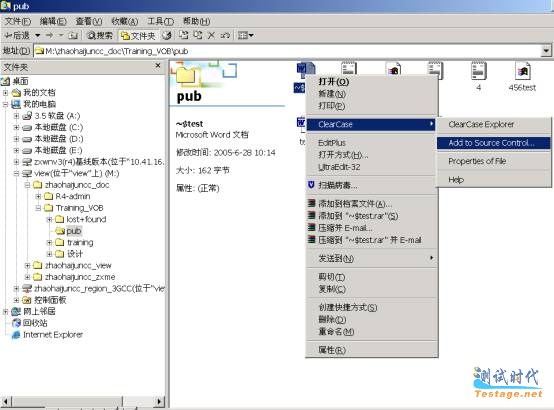
图 16
3.3 ClearCase其他的操作
ClearCase 其他的操作如 Undo Checkout、History等与上面介绍的方法基本一致, 大家可以马上去尝试,感受一下 ClearCase与Office集成后给工作带来的便利。





